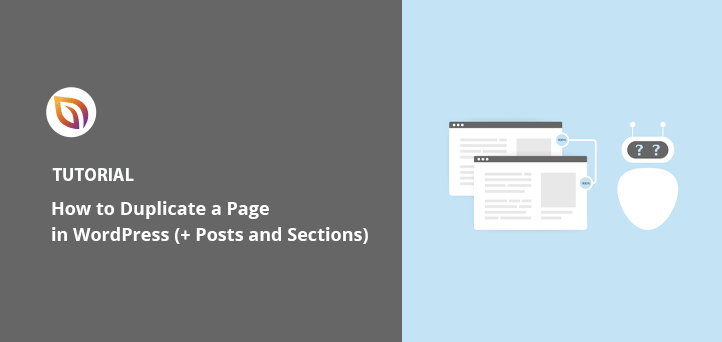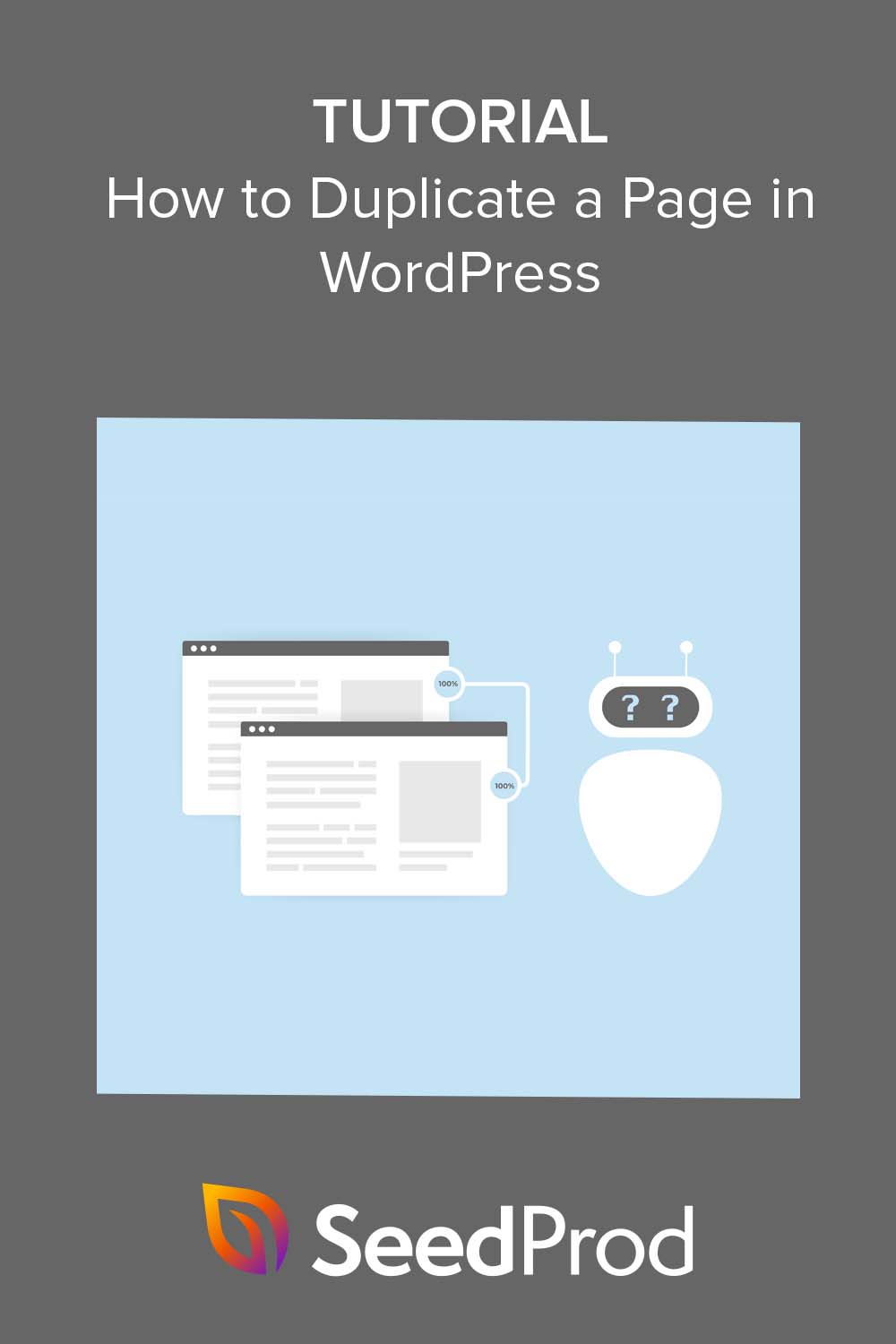J'avais l'habitude de perdre beaucoup de temps à reconstruire les mêmes mises en page à partir de zéro dans WordPress. Qu'il s'agisse d'une page d'atterrissage, d'une page de vente ou d'un article de blog que je voulais réutiliser, je finissais par tout copier manuellement pour le recréer ailleurs.
J'ai fini par trouver des moyens plus rapides de dupliquer les pages et les articles. Aujourd'hui, je peux copier une page en moins de 30 secondes et réutiliser le design sans toucher au contenu original.
Dans ce guide, je vous montrerai comment dupliquer une page dans WordPress en utilisant les méthodes exactes sur lesquelles je m'appuie. Vous verrez comment le faire avec SeedProd, un simple plugin, et même l'éditeur intégré afin que vous puissiez choisir la méthode qui convient à votre flux de travail.
Résumé rapide
Vous voulez aller plus loin ? Voici ce que couvre ce guide :
- Utiliser SeedProd pour dupliquer une page WordPress
- Copier des sections entre des pages ou des sites
- Dupliquer une page sans plugin
- Cloner des pages et des articles à l'aide d'un plugin
- Personnaliser ce qui est copié dans les paramètres du plugin
Pourquoi cloner ou dupliquer des pages et des articles WordPress ?
Le clonage ou la duplication de pages et d'articles dans WordPress est utile pour les raisons suivantes :
- Gagner du temps : Le clonage d'une page ou d'un article peut vous faire gagner beaucoup de temps ! Il vous permet de créer rapidement une nouvelle page ou un nouvel article avec un contenu similaire sans avoir à tout reconstruire à partir de zéro.
- Une refonte en toute sécurité : Vous voulez essayer un nouveau look ? En clonant une page ou une section, vous pouvez expérimenter des changements de conception ou de mise en page tout en conservant votre page d'origine.
- Développez les gagnants : Vous avez une page ou un article qui remporte un franc succès ? Vous pouvez la dupliquer et en modifier le contenu pour cibler un nouveau mot-clé ou un public légèrement différent, en vous appuyant sur votre succès.
- Effectuez des tests A/B comme un pro : Cloner une page et apporter de petites modifications à la conception ou à la formulation est parfait pour les tests A/B. Cela vous permet de déterminer la version que vos visiteurs préfèrent (et qui convertit le mieux). Cela vous permet de déterminer la version que vos visiteurs apprécient le plus (et qui convertit le mieux !).
- Créez vos propres modèles : Vous aimez une mise en page que vous avez créée ? Clonez des sections de page ou des pages entières pour créer vos propres modèles réutilisables. Le démarrage de nouvelles pages ou même de nouveaux projets de conception Web est ainsi beaucoup plus rapide !
En bref, le clonage des articles et des pages vous permet de copier le contenu existant très rapidement. Cela signifie que vous pouvez apporter des modifications et des personnalisations sans craindre d'altérer votre travail d'origine.
Il existe plusieurs façons de reproduire le même contenu dans WordPress. Vous pouvez utiliser l'éditeur par défaut de WordPress, un plugin WordPress ou un plugin de construction de pages.
Plongeons dans le vif du sujet.
Comment dupliquer une page dans WordPress avec SeedProd

Tout d'abord, voyons comment vous pouvez dupliquer une page en utilisant SeedProd. Il s'agit d'un puissant et populaire constructeur de pages par glisser-déposer pour WordPress. Avec SeedProd, vous pouvez créer et personnaliser toutes sortes de mises en page WordPress sans avoir à écrire de code.
Ce plugin offre une interface très conviviale pour les débutants, des tonnes de modèles de pages pour vous aider à démarrer, et tellement d'options de personnalisation que perfectionner votre site WordPress est un jeu d'enfant.
Il est aussi incroyablement facile de dupliquer du contenu avec SeedProd. Cela inclut des pages entières, des parties de votre thème WordPress (si vous utilisez le Theme Builder de SeedProd), et même des sections spécifiques d'une page WordPress à une autre. Vous pouvez même transférer des sections de pages ou des modèles de pages entiers d'un site WordPress à un autre, ce qui est un énorme gain de temps.
SeedProd comprend également les fonctionnalités suivantes :
- Prochainement et mode maintenance
- Constructeur de thème WordPress facile
- Modèles et options de conception personnalisables
- Prise en charge des sites WooCommerce
- Modes de fonctionnement des pages 404 et de connexion
- Prise en charge des plugins SEO
- Intégration de Google Analytics
- Prise en charge d'une variété de plates-formes de marketing par courrier électronique
- Possibilité d'ajouter des feuilles de style CSS, HTML et Javascript personnalisés
Tout d'abord, vous devrez télécharger le plugin SeedProd, l'installer et l'activer sur votre site WordPress. Si vous avez besoin d'aide, vous pouvez consulter notre documentation sur l'installation du plugin SeedProd.
Une fois que SeedProd est prêt, vous travaillerez généralement avec des pages d'atterrissage ou des parties de thème WordPress que vous avez créées en utilisant SeedProd. Ce sont ces éléments que vous pourrez dupliquer avec ses outils intégrés.
Avec le constructeur de page d'atterrissage de SeedProd, vous pouvez créer une page d'atterrissage qui fonctionne avec votre thème WordPress existant. Par exemple, vous pouvez personnaliser votre page de connexion WordPress ou créer une page de vente pour différentes campagnes publicitaires.
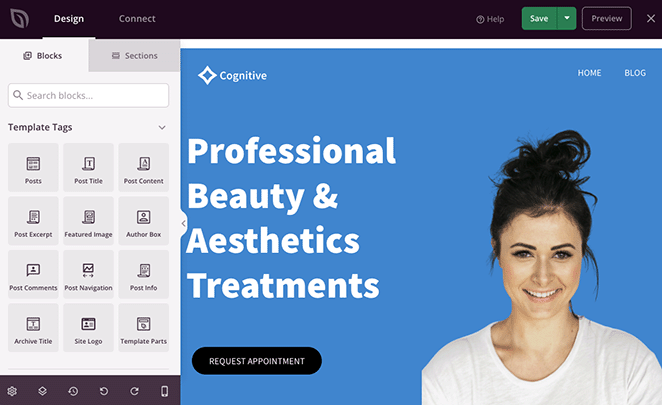
Ou, si vous vous sentez aventureux, vous pouvez utiliser le constructeur de thème WordPress de SeedProd pour créer un thème entièrement personnalisé à partir de zéro, en remplacement de votre thème actuel. Après avoir choisi un point de départ (comme un kit de site web), vous pouvez vous plonger dans la création et personnaliser chaque petit élément - votre en-tête, votre pied de page, votre barre latérale, vos pages, et bien plus encore.

Heureusement, nous avons des guides étape par étape auxquels vous pouvez vous référer pour chaque option. Consultez ce guide pour créer une page d'atterrissage dans WordPress, ou suivez ces étapes pour créer un thème WordPress personnalisé.
Une fois que vous avez créé des designs dont vous êtes fiers à l'aide de SeedProd, vous pouvez facilement les dupliquer pour les modifier, les tester ou les réutiliser ailleurs sur votre site.
Comment dupliquer une page avec SeedProd
Dupliquer une page d'atterrissage que vous avez créée avec SeedProd est très simple - il suffit de quelques clics. Depuis votre tableau de bord WordPress, allez sur SeedProd " Landing Pages. Trouvez la page d'atterrissage que vous voulez copier dans la liste, passez votre souris dessus, et cliquez simplement sur le lien Dupliquer.
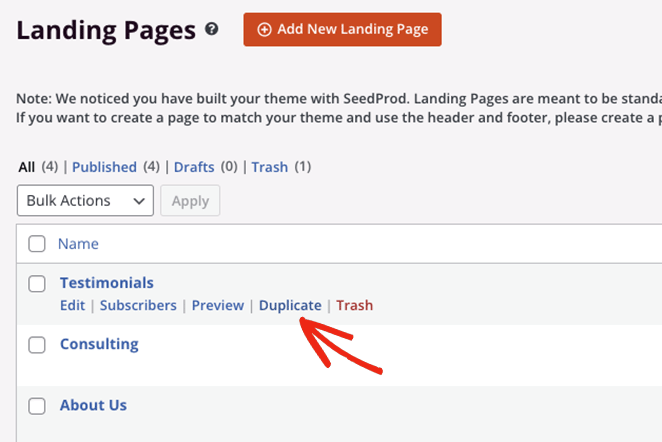
La page copiée apparaîtra en haut de votre liste de pages d'atterrissage, enregistrée en tant que nouveau brouillon, prêt à être modifié.

Duplication des modèles de thèmes
Vous utilisez le Theme Builder de SeedProd ? Vous pouvez utiliser une astuce similaire pour dupliquer différentes parties de votre thème WordPress. Par exemple, vous voulez peut-être créer une version spéciale de votre barre latérale WordPress qui ne s'affichera que sur la page de votre blog.
Pour ce faire, allez dans SeedProd " Theme Builder dans votre zone d'administration WordPress. Trouvez la partie du modèle de thème que vous souhaitez copier (comme l'en-tête ou le pied de page), survolez-la et cliquez sur le lien Dupliquer.
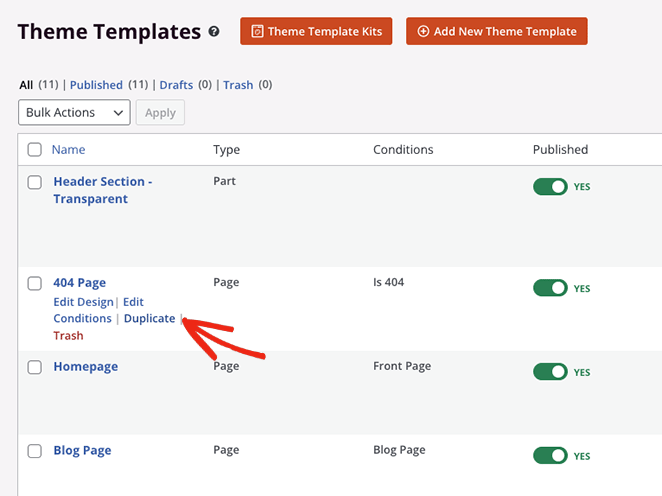
Comme pour les pages, votre nouveau modèle copié apparaîtra comme un brouillon (généralement avec "Copie" ajouté à son nom) en haut de la liste des modèles de votre thème.
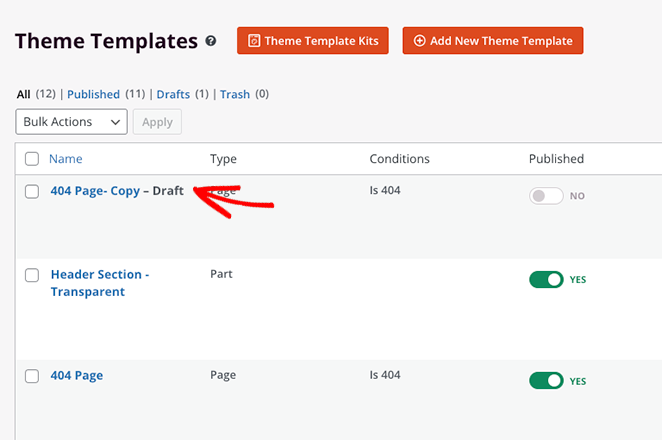
Duplication de blocs et de sections
Dans l'éditeur par glisser-déposer de SeedProd, vous utiliserez des blocs, des lignes et des sections pour construire vos mises en page. Imaginez-les comme des briques LEGO®, vous pouvez les ajouter, les arranger et les enlever pour créer le design parfait pour votre site web.
Ce qui est vraiment génial, c'est que vous pouvez dupliquer n'importe lequel de ces éléments individuels (blocs, lignes ou sections entières !) pour les réutiliser rapidement sur la même page* Par exemple, si vous avez conçu le bouton d'appel à l'action parfait, il vous suffit de le dupliquer au lieu de le créer à nouveau pour un autre endroit de votre page.
Pour dupliquer un bloc dans SeedProd, survolez-le jusqu'à ce qu'il ait un contour orange, puis cliquez sur l'icône Dupliquer le bloc.
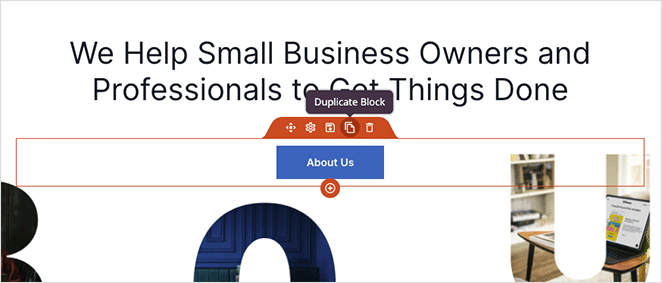
Une copie exacte de ce bloc apparaîtra instantanément juste en dessous de l'original.
De même, vous pouvez dupliquer des lignes en survolant l'une d'entre elles jusqu'à ce qu'elle ait un contour bleu et en cliquant sur l'icône Dupliquer cette ligne.
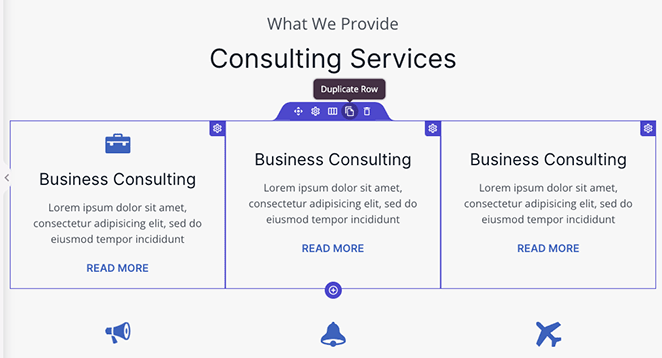
Vous pouvez faire de même pour des sections de page entières en attendant le contour violet et en cliquant sur l'icône Dupliquer la section.
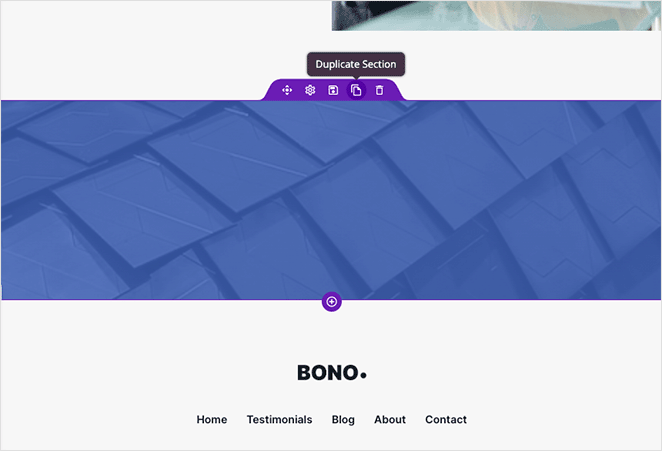
Copier des sections d'une page à l'autre
Imaginez un peu : vous avez conçu une section absolument géniale sur une page, et vous vous dites "Wow, ça serait parfait sur une autre page aussi !". Normalement, vous pourriez soupirer et penser qu'il faut tout reconstruire sur la nouvelle page. C'est beaucoup de travail, n'est-ce pas ? 😩
Mais attendez, SeedProd à la rescousse ! Au lieu de perdre du temps, vous pouvez utiliser sa fonction copier-coller pour prendre une section d'une page (que vous avez construite avec SeedProd) et la placer directement sur une autre page (également construite avec SeedProd).
Voici comment procéder : Dans l'éditeur SeedProd, ouvrez le panneau de navigation de la mise en page (il se trouve généralement sur le côté et vous aide à voir toutes vos sections). Trouvez la section que vous voulez copier, cliquez sur la petite icône à 3 points (⋮) à côté pour plus d'options, puis choisissez Copier la section. Cette opération permet d'enregistrer toute la section dans le presse-papiers, prête à être utilisée.
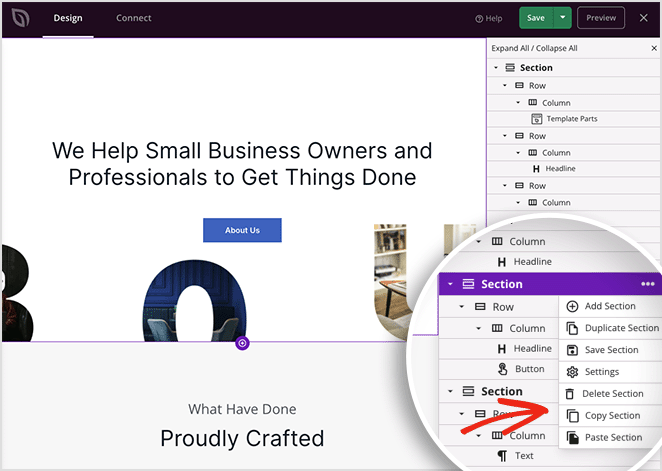
Ensuite, créez une toute nouvelle page avec SeedProd ou ouvrez une autre page SeedProd existante à l'endroit où vous voulez l'ajouter. Ouvrez à nouveau le panneau de navigation de la mise en page, cliquez sur ces 3 points, et cette fois, choisissez Coller la section.
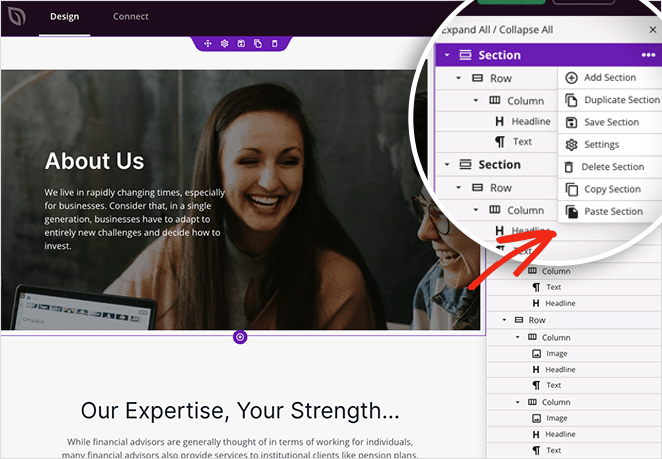
Votre section d'origine apparaît désormais sur votre nouvelle page. Elle reprend l'ensemble du contenu, du style et des personnalisations, de sorte que vous n'avez pas à reconstruire quoi que ce soit à partir de zéro.
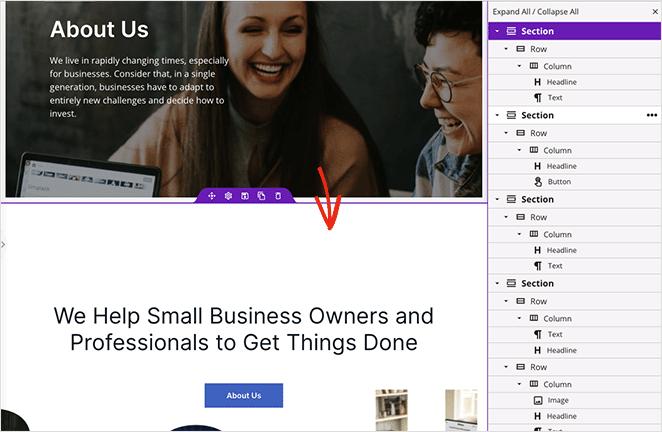
Copier des sections spécifiques d'un site WordPress à un autre
Et si je vous disais que vous pouvez copier les sections de SeedProd d'un site WordPress vers un site complètement différent ? C'est la vérité !
Il n'est pas possible de copier-coller une section directement d'un onglet du navigateur d'un site web à un autre. Mais SeedProd a une façon brillante de le faire en utilisant ses fonctions d'exportation et d'importation de modèles. C'est un peu comme si vous mettiez votre design préféré dans une boîte et que vous l'envoyiez par la poste à votre autre site web !
Par exemple, imaginez que vous ayez construit une fantastique section de page d'accueil sur le site d'un client en utilisant SeedProd. Vous pouvez sauvegarder cette section (ou la page entière) en tant que modèle, l'exporter, puis l'importer dans SeedProd sur le site d'un autre client. Cela vous permet de réutiliser vos meilleures mises en page et de personnaliser le contenu et le style en fonction du nouveau projet.
Si vous voulez transférer un design de page entier (ou même une section spécifique que vous avez sauvegardée comme modèle) vers un autre site, la fonction Import/Export de SeedProd est votre meilleur ami. Vous sauvegardez le design de votre page ou de votre section en tant que fichier modèle, et vous pouvez ensuite télécharger ce fichier sur n'importe quel autre site WordPress où SeedProd est installé.
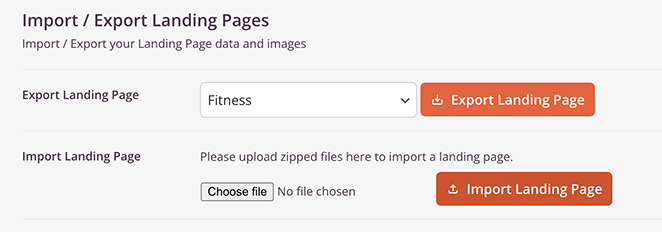
Voici un guide pratique sur l'exportation de modèles vers un autre site WordPress.
Comment dupliquer une page ou un article WordPress sans plugin
Vous souhaitez alléger votre liste de plugins ? Ou peut-être avez-vous simplement besoin d'une copie rapide de votre contenu ? Vous vous demandez peut-être : "Comment puis-je copier une page ou un article WordPress sans ajouter un autre plugin ?".
Vous pouvez utiliser l'éditeur de blocs intégré de WordPress (vous le connaissez peut-être aussi sous le nom de Gutenberg). C'est un moyen très simple de dupliquer votre contenu. Gardez simplement à l'esprit que cette méthode est principalement pour le contenu lui-même - il ne copiera pas des choses comme vos paramètres de référencement, les catégories, les balises ou l'image en vedette. Mais pour un clone de contenu rapide, c'est parfait.
Pour ce faire, à partir de votre tableau de bord WordPress, allez dans Pages " All Pages ( ou Posts " All Posts si vous copiez un article de blog). Ouvrez la page ou l'article que vous souhaitez copier dans l'éditeur. Regardez en haut à droite - vous voyez ces trois points verticaux (⋮) ? Cliquez dessus pour ouvrir d'autres options.
Dans ce menu, cliquez sur Copier tous les blocs. Cette opération permet de copier instantanément tous les blocs de contenu de cette page dans le presse-papiers de votre ordinateur.
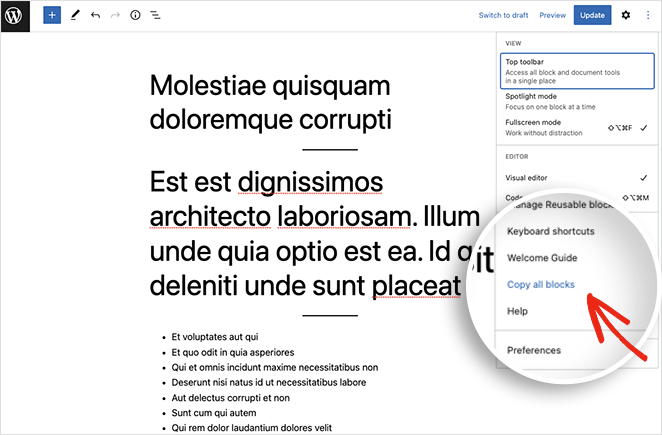
Ensuite, retournez dans Pages " Toutes les pages (ou tous les messages) et cliquez sur le bouton Ajouter nouveau pour créer une nouvelle page ou un nouveau message. Une fois le nouvel éditeur chargé, cliquez simplement dans la zone de contenu principale et appuyez sur CTRL+V (si vous êtes sous Windows) ou CMD+V (si vous êtes sous Mac) sur votre clavier. Cela collera tous les blocs copiés directement dans votre nouvelle page !
Après le collage, votre contenu dupliqué est prêt. Il vous suffit de lui donner un nouveau titre, d'y apporter quelques modifications et vous êtes prêt à le publier.
ous pouvez utiliser ces mêmes étapes pour dupliquer vos articles de blog ou même le contenu de types d'articles personnalisés. Il vous suffit d'ouvrir l'original, de "Copier tous les blocs", d'en créer un nouveau et de le coller.
Comment dupliquer les articles et les pages de WordPress avec un plugin (contrôle total)
La dernière méthode vous montrera comment dupliquer un article ou une page WordPress à l'aide d'un simple plugin WordPress. Pour cela, nous utiliserons le plugin Duplicate Post de Yoast, alors allez-y et téléchargez le plugin sur WordPress.org, installez-le et activez-le sur votre site WordPress.
Après avoir activé le plugin, rendez-vous sur la page Posts " All Posts, et vous verrez 3 nouveaux liens sous chaque titre d'article appelés Clone, New Draft, et Rewrite & Republish.
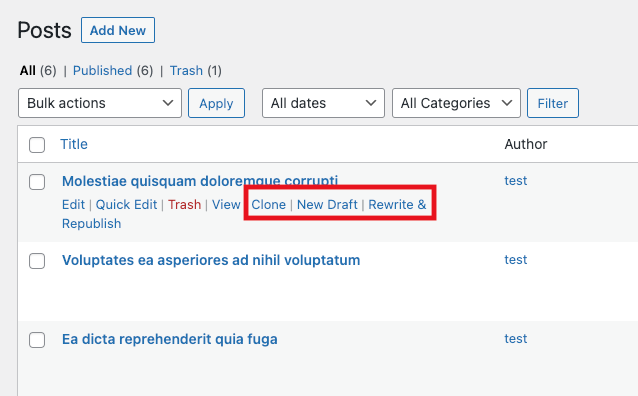
Si vous cliquez sur Cloner, une copie exacte de l'article (ou de la page) est instantanément créée et ajoutée à votre liste en tant que brouillon. L'éditeur n'est pas ouvert immédiatement, la copie est simplement effectuée.
Le choix de Nouveau brouillon duplique également l'article ou la page, mais cette fois, il vous emmène directement dans l'éditeur WordPress avec le contenu copié, afin que vous puissiez commencer à travailler sur votre nouvelle version immédiatement.
L'option de réécriture et de republication est très astucieuse. Elle crée une copie que vous pouvez modifier. Ensuite, une fois que vous avez apporté vos modifications, elle vous aide à remplacer en toute sécurité l'article original en ligne par votre version mise à jour. Cette option est idéale pour apporter des modifications importantes à un contenu existant sans interruption de service.
Par exemple, vous pouvez utiliser la fonction "Réécrire et republier" pour remanier complètement un ancien article de blog. Vos visiteurs peuvent toujours lire la version actuelle pendant que vous perfectionnez la nouvelle en coulisses. Le plugin vous permet même de comparer les deux versions côte à côte avant de procéder au changement.
Vous avez besoin de copier un grand nombre de messages ou de pages en une seule fois ? Il vous suffit de cocher les cases situées à côté des éléments que vous souhaitez dupliquer, puis de choisir Cloner dans le menu déroulant Actions en bloc situé en haut de la liste, et de cliquer sur "Appliquer".
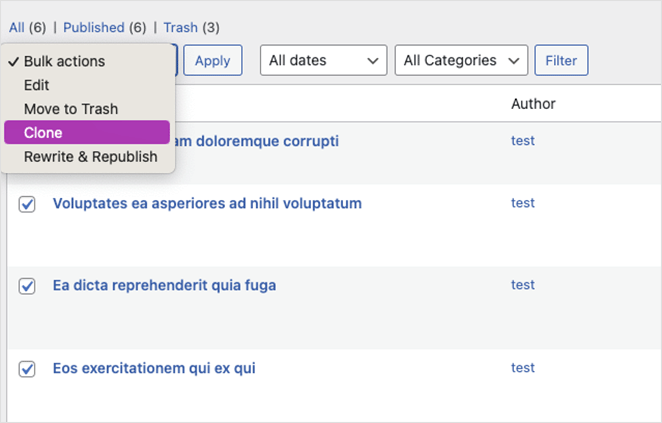
Vous trouverez également des options similaires pour dupliquer des pages avec ce plugin.
Personnalisation des paramètres du plugin Duplicate Post
Le plugin Duplicate Post fonctionne très bien dès sa sortie de l'emballage, mais il dispose également de quelques paramètres intéressants que vous pouvez régler. Vous pouvez contrôler quels rôles d'utilisateur peuvent dupliquer le contenu, l'activer pour vos types d'articles personnalisés (comme "Produits" si vous avez une boutique eCommerce), et même choisir exactement quelles parties d'un article ou d'une page sont copiées.
Pour voir ces options, allez dans Paramètres " Dupliquer le message.
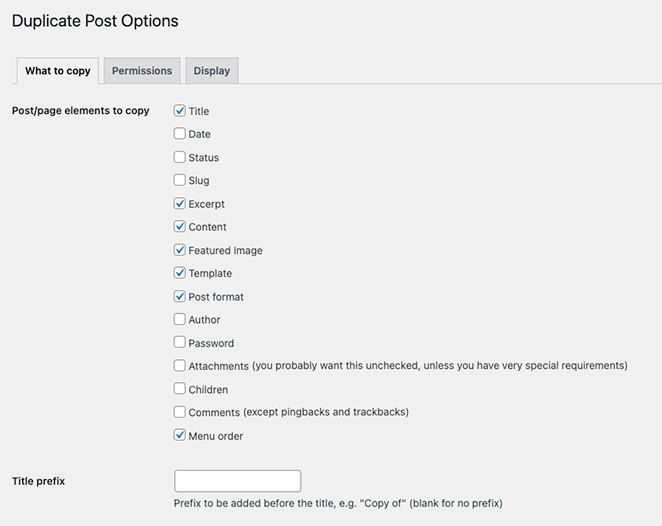
Sous l'onglet "Que copier", vous trouverez une liste de contrôle des différents éléments que le plugin peut copier pour vous :
- Titre
- Date
- Statut
- Limace
- Extrait
- Contenu
- Image en vedette
- Modèle
- Format de poste
- Auteur
- Mot de passe
- Pièces jointes
- Les enfants
- Commentaires
- Commande de menu
Vous pouvez également être plus précis en ajoutant un préfixe ou un suffixe aux titres des éléments dupliqués (comme "Copie de -" ou "- Brouillon"). De plus, s'il existe des champs personnalisés que vous ne souhaitez pas voir copiés, vous pouvez les répertorier ici.
Dans l'onglet Permissions, vous pouvez décider qui peut utiliser les fonctions de duplication. Par défaut, les administrateurs et les éditeurs peuvent dupliquer du contenu, et cette fonction est activée pour les articles et les pages.
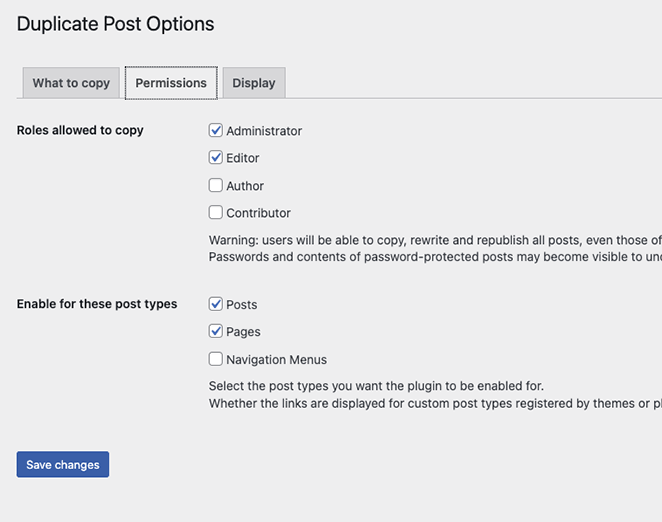
Si votre site utilise des types d'articles personnalisés (comme "Portfolio" ou "Témoignages"), ils apparaîtront également dans une liste ici. Il vous suffit de cocher la case à côté des types d'articles personnalisés pour lesquels vous souhaitez activer la duplication.
Enfin, l'onglet Affichage vous permet de choisir l'emplacement des liens "Cloner", "Nouveau brouillon" et "Réécrire et republier". Par défaut, vous les verrez dans la liste des articles et des pages, sur l'écran d'édition lui-même, et même dans la barre d'administration en haut de votre site.
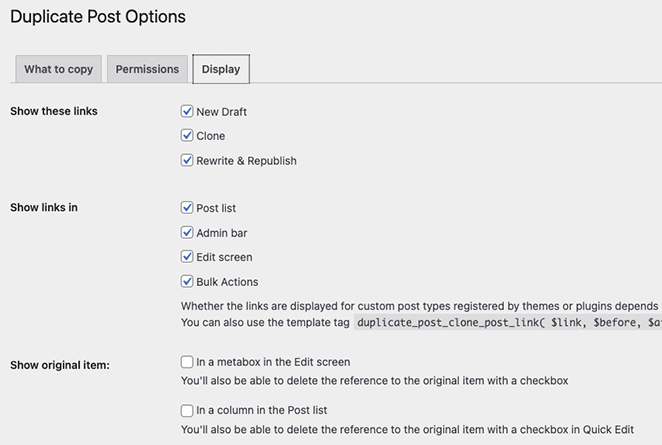
N'oubliez pas de cliquer sur le bouton Enregistrer les modifications pour enregistrer vos paramètres.
FAQ sur la duplication de pages dans WordPress
Et voilà !
J'espère que ce tutoriel vous a aidé à maîtriser la manière de dupliquer une page dans WordPress, ainsi que des articles et même des sections spécifiques. Vous connaissez maintenant plusieurs façons de copier votre contenu, ce qui vous permet d'économiser du temps et des efforts pour vous concentrer sur la création de choses encore plus géniales pour votre site.
Avant de partir, vous aimerez peut-être aussi ces guides sur les meilleures solutions d'hébergement WordPress et les meilleurs plugins eCommerce pour les téléchargements numériques.
Merci de votre lecture ! Nous aimerions connaître votre avis, alors n'hésitez pas à laisser un commentaire pour nous faire part de vos questions et de vos réactions.
Vous pouvez également nous suivre sur YouTube, X (anciennement Twitter) et Facebook pour obtenir d'autres contenus utiles au développement de votre entreprise.